Nadácia XBMCVyvinul softvérovú aplikáciu s názvom Kodi, open source, voľne použiteľný prehrávač médií.Bol vydaný v roku 2004, no populárny je od roku 2017.Ak meškáte, čítajte ďalej a zistite, ako nainštalovať Kodi na počítače so systémom Windows 10 a zariadenia so systémom Android.
Prečo používať Kodi?
Existuje mnoho dôvodov na inštaláciu Kodi, ako napríklad:
- na tejto všeobjímajúcej platformesledovať televízne programy, filmy a pesničky.
- 提供obrovskýknižnicu obsahu, ktorú si môžete užiť.
- žiadne ukladanie videa do vyrovnávacej pamäte.
- Umiestnite svojeAktivita prehliadania je dôverná.
- Podporuje viacero platforiem, ako sú Windows, macOS, Android, Linux a tvOS.
Obsah
Ako nainštalovať Kodi na Windows 10 PC
Tu sú kroky na inštaláciu Kodi na Windows 10:
1. Podľa Vašej požiadavky z jejOficiálna web stránka下載Inštalátor Kodi, ako ukazuje obrázok.
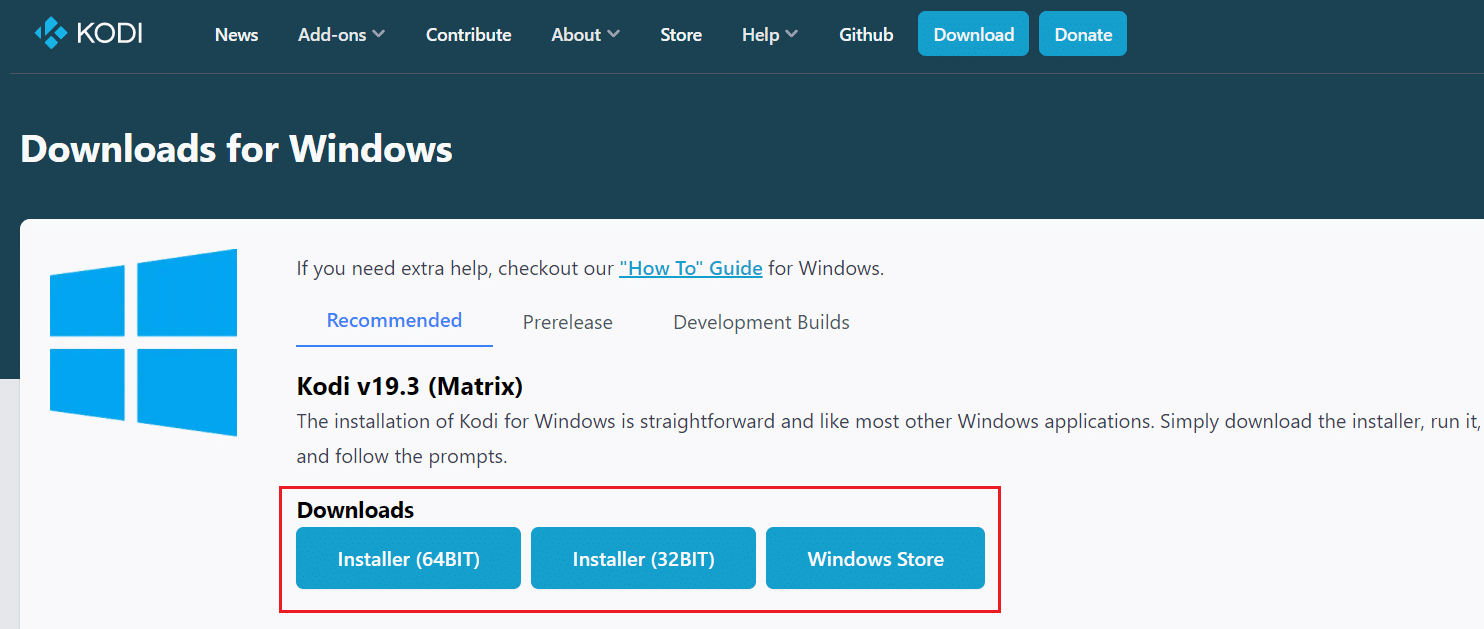
2. Vyberte umiestnenie na stiahnutie súboru.potomDvojitým kliknutím spustíte stiahnutéInštalačný program Kodi 19.3 Matrix 64-bit.
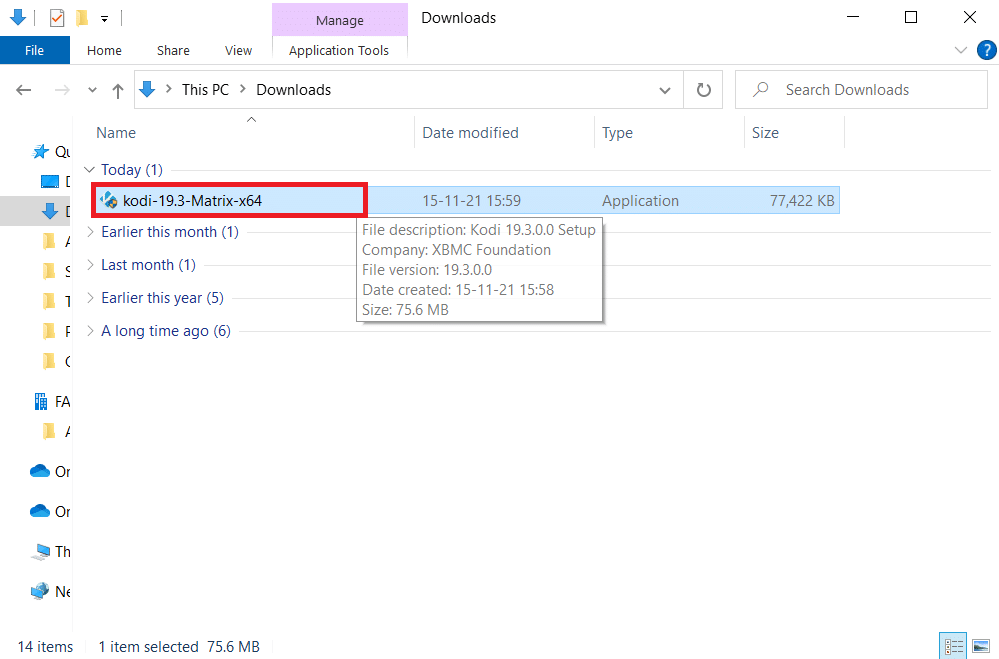
3. Ako je znázornené na obrázku, vNastavenia KodioknoklikniteĎalši krok.
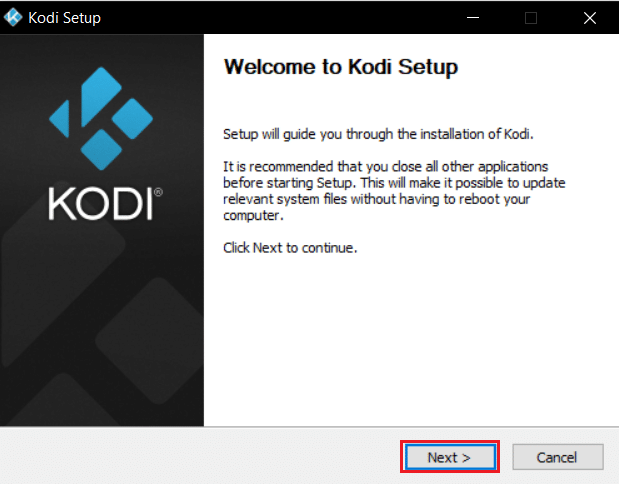
4. Prečítajte sidohoda.Potom klikniteSúhlasímTlačidlo.
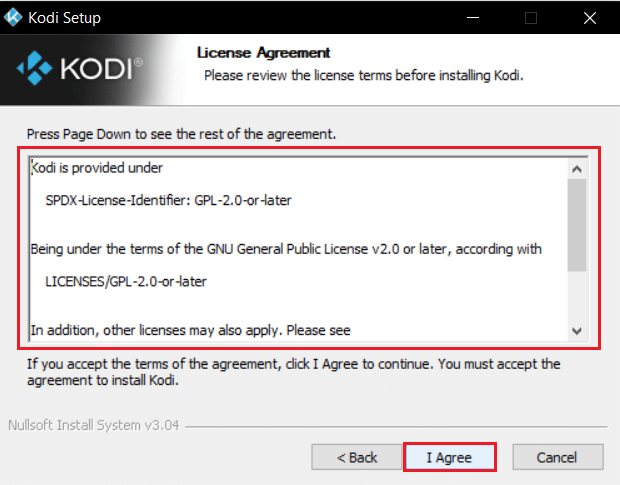
5. VVyberte typ inštalácie podkompletnéMožnosti:Rozbaľovacia ponuka.
6. Začiarknite aj políčko s názvomBalíky Microsoft Visual C++box.Potom klikniteĎalši krok.
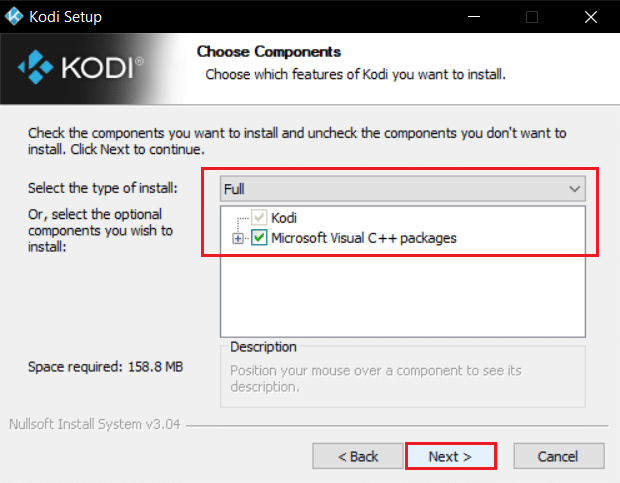
7.kliknutímPrehľadávať...vyberte sicieľový adresárnainštalujte aplikáciu a potom klikniteďalšie,Zlatý klinec.
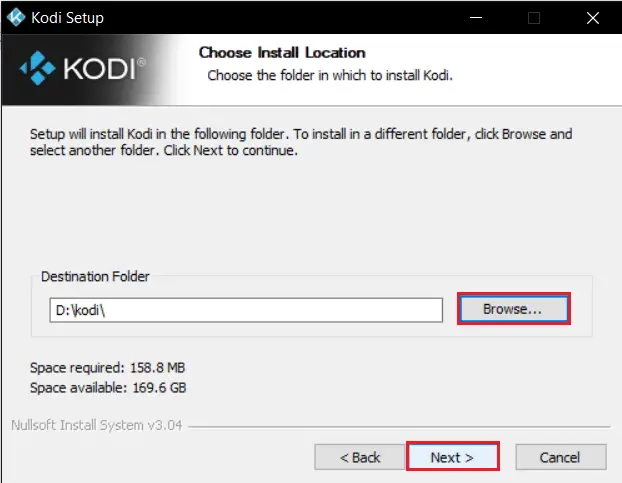
8. TerazVyberte, kde chcete vytvoriť skratku programupriečinky, ako naprpriečinok ponuky štartaleboNový priečinok.Potom klikniteInštalácia.
Poznámka:V nižšie uvedenom príklade sme vytvorili aKodipriečinok.
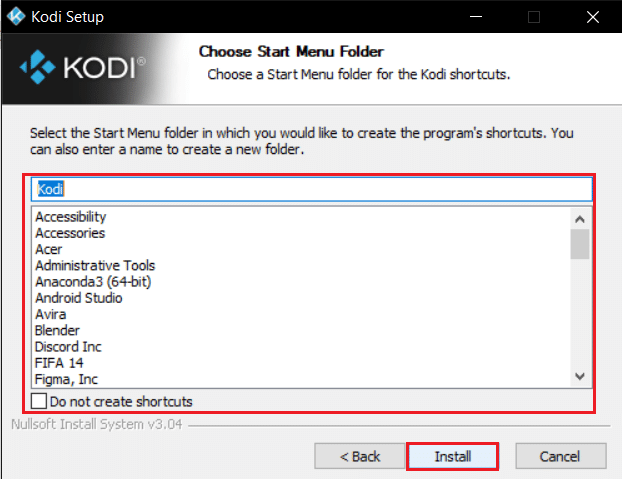
9.počkaťProces inštalácie je dokončený.
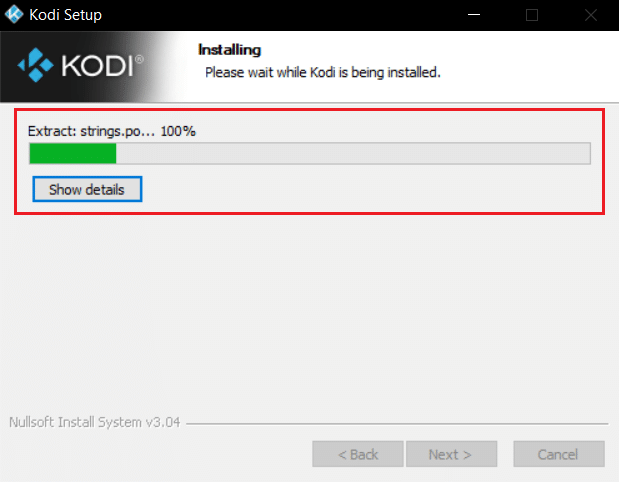
10. Nakoniec kliknitekompletnéTlačidlo.Teraz môžete spustiť a používať aplikáciu Kodi, ako je vysvetlené v ďalšej časti.
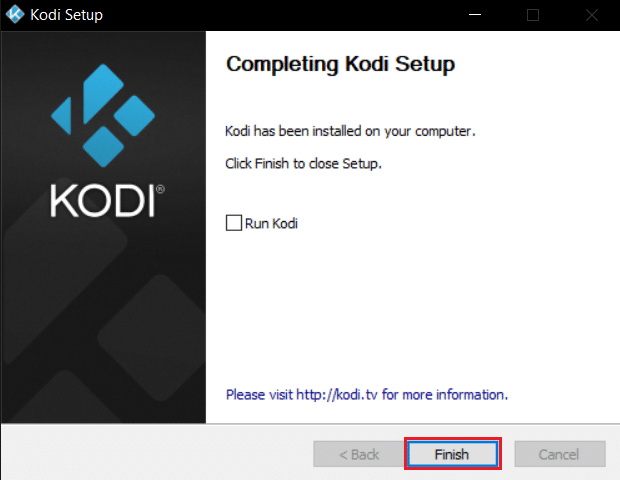
Ako používať Kodi s VPN
Pri používaní Kodi sa odporúča používať VPN.Hoci je používanie Kodi oficiálne legálne, niektoré doplnky v Kodi nevytvárajú ani nevyvíjajú oficiálni vývojári.Použite teda dôveryhodnú službu VPN na ochranu a sledovanie obsahu odkiaľkoľvek na svete bez toho, aby ste odhalili svoju skutočnú polohu alebo informácie.
1.klikniteStiahnite si aplikáciutlačidlo stiahnuťNordVPN.
2. 在Nastavte Nord VPNokno, kliknitePrehliadať…Vyberte miesto inštalácie a klikniteĎalši krok.
3. Podľa potreby vyberte jednu alebo obe možnosti pre skratku:
- Vytvorte odkaz na pracovnej ploche,alebo,
- Vytvorte skratku v ponuke Štart.
Potom klikniteďalšie,Ako je ukázané nižšie.
4. ŠtartNordVPNaplikovať aZaregistrujte sa.
5. Po prihlásení do účtu kliknite na tlačidlozvýraznené nižšieIkona nastavení.
6. Na ľavej strane vyberteDelené tunelovanie.
7. Zapnite prepínač,pretože vám to umožňujeVyberte, ktoré aplikácie by mali používať pripojenie chránené VPN.
8. KliknitePovoliť VPN iba pre vybrané aplikácieMožnosti.Potom kliknite pridať aplikáciu.
9. Vyberte zo zoznamuKodi, Potom kliknitepridať vybrané Tlačidlo.
10. Teraz在 Vyberte na mapeváš serversledovať svoje obľúbené relácie.
11. Ďalej prejdite naKodi desktopovú aplikáciu a klikniteikona napájania > reštartovať,Ako je ukázané nižšie.
Vychutnajte si sledovanie relácií alebo filmov na Kodi s maximálnym súkromím a anonymitou.Jedinou nevýhodou používania Nord VPN je však to, že pripojenie môže byť občas pomalé.Veríme však, že to stojí za to!
Ako nainštalovať Kodi na zariadenie Android
Ak chcete nainštalovať aplikáciu Kodi do smartfónu so systémom Android, postupujte podľa nasledujúcich krokov:
1. Na telefóneSpustite Google Hračkárstvo.
2. 在Vyhľadajte aplikácie a hrylištové vyhľadávanieKodi.
3. KlikniteInštaláciatlačidlo, ako je znázornené.
4. Potom klikniteOtvorenézačaťKodimobilná aplikácia.
Poznámka:V predvolenom nastavení sa aplikácia spustí srežim na šírkuOtvorené.
5. Klikniteďalejtlačidlo, ako je znázornené.
6. Kliknitedovoliťtlačidlo sUmožnite spoločnosti Kodi prístup k fotografiám, médiám a súborom vo vašom zariadení,Zlatý klinec.
Aplikácia Kodi pre AndroidPripravený k použitiu.Prehliadajte a streamujte obsah podľa kategórií uvedených v ľavom paneli.
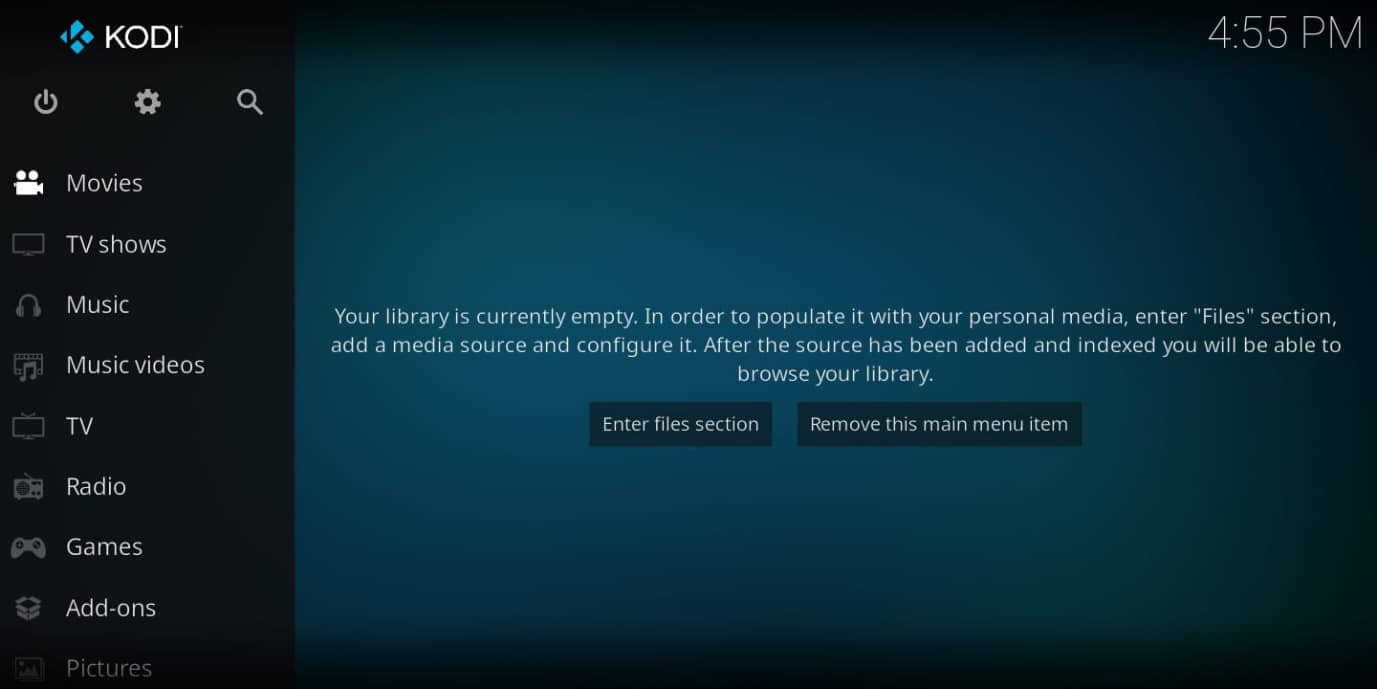
Často kladené otázky (FAQ)
Q1.Je Kodi k dispozícii v Obchode Play?
odpoveď.Áno, mobilná aplikácia Kodi je k dispozícii v obchode Google Play.Kliknite tuStiahnuť ▼.
Q2.Aké operačné systémy podporujú Kodi?
odpoveď. Kodi beží na nasledujúcich operačných systémoch:
- Windows
- Linux
- malinový koláč
- Systém Apple
- iOS
- Operačný systém TV
- Andrews
Q3.Musí Kodi používať VPN?
odpoveď. nie,nie je to povinnéz.Z bezpečnostných dôvodov sa však odporúča sieť VPN.Používanie VPN pre platformu Kodi vám pomôže udržať vašu identitu v bezpečí a chrániť vaše zariadenie pred akýmikoľvek vírusmi.
Chceme, aby ste si mohli stiahnuť a nainštalovať Kodi na zariadeniach so systémom Windows 10 a Android.Pokračujte v kontrole našej webovej stránky, kde sa dozviete viac o Kodi.




